Ja lietotņu pakotņu instalēšanas laikā rodas problēmas, programmā PowerShell izmantojot cmdlet "Add-AppxPackage", lasiet tālāk par to, kā skatīt izvietošanas operācijas neveiksmīgo kļūdu žurnālu, lai novērstu instalācijas problēmas jautājumiem.
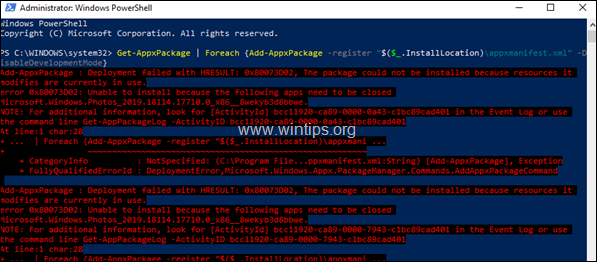
Ja AppX pakotnes izvietošanas darbības laikā rodas problēma, pašreizējā PowerShell logā nekavējoties tiek parādīta kļūda. Tomēr, ja izvietošanas darbībā rodas vairākas problēmas, ir nedaudz grūti nolasīt un pārbaudīt visas pašreizējā PowerShell loga kļūdas.
Šajā apmācībā ir ietverti detalizēti norādījumi par to, kā skatīt instalēšanas kļūdas pēc lietotņu pakotņu izvietošanas operētājsistēmā Windows 10 un Server 2016. (Kā skatīt 'Add-AppxPackage' žurnālus/kļūdas)
Kā skatīt cmdlet žurnālu/kļūdas "Add-AppxPackage". (Izvietošanas darbība neizdevās).
1. metode. Kā skatīt izvietošanas operācijas neizdevās kļūdas programmā PowerShell
Pirmais veids, kā skatīt kļūdas “izvietošana neizdevās” pēc cmdlet “Add-AppxPackage” izpildes, Operētājsistēmā Windows 10 vai Server 2016 pašreizējā PowerShell ir jāizmanto cmdlet "Get-AppxLastError". sesija. *
* Piezīme: The Get-AppxLastError cmdlet parāda pēdējo kļūdu sarakstu, par ko ziņots lietojumprogrammu pakotnes instalēšanas žurnālos strāva Windows PowerShell® sesija.
Piemēram: ja vēlaties skatīt instalēšanas kļūdas pēc šādas komandas izpildes, lai pārreģistrētu (pārinstalētu) visas iebūvētās lietotnes…
- Get-AppxPackage | Foreach {Add-AppxPackage -register "$($_.InstallLocation)\appxmanifest.xml" -DisableDevelopmentMode}
…pēc tam pašreizējā PowerShell logā ierakstiet:
- Get-AppxLastError
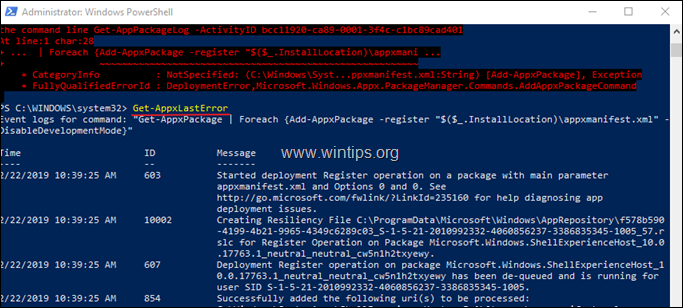
2. metode. Kā skatīt lietotņu pakotnes instalēšanas žurnālus notikumu skatītājā.
Otrā metode, kā skatīt un pārbaudīt izvietošanas operāciju žurnālus pēc komandas "Add-AppxPackage" izpildes, ir notikumu skatītāja izmantošana. Darīt to:
1. Vienlaicīgi nospiediet pogu Windows  + R taustiņus, lai atvērtu palaišanas komandu lodziņu.
+ R taustiņus, lai atvērtu palaišanas komandu lodziņu.
2. Palaist komandu lodziņā ierakstiet: eventvwr.msc nospiediet Ievadiet.

3. In Pasākumu skatītājs iet uz:
Lietojumprogrammu un pakalpojumu žurnāli -> Microsoft -> Windows -> AppXDeployment-Server -> Microsoft-Windows-AppXDeploymentServer/Operational
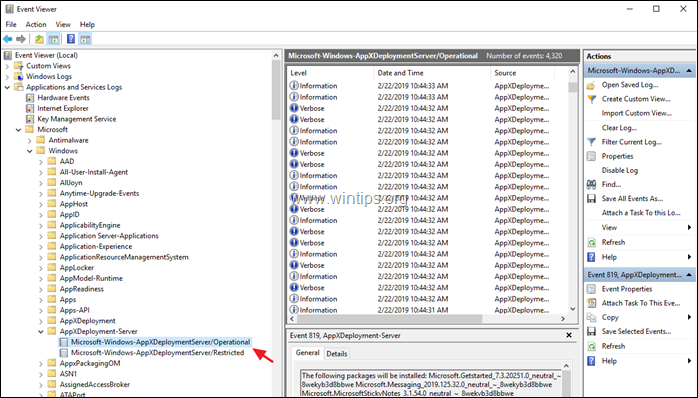
4. Labajā rūtī redzēsit detalizētu notikumu sarakstu izvietošanas darbības procesa laikā.
5. Ja vēlaties redzēt tikai AppX izvietošanas (instalēšanas) kļūdas, noklikšķiniet uz Izveidojiet pielāgotu skatu.

6. Opcijās "Izveidot pielāgotu skatu" pārbaudiet uz Kļūda lodziņu un noklikšķiniet labi.
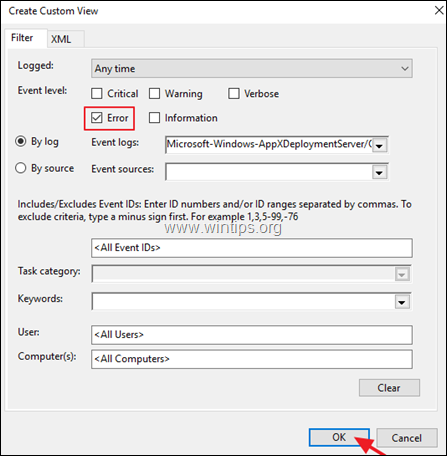
7. Pēc tam piešķiriet pielāgotajam skatam nosaukumu (ja vēlaties) un noklikšķiniet labi.
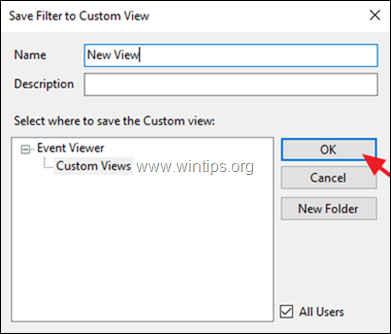
8. Tagad labajā rūtī jums vajadzētu redzēt un izpētīt visas AppX izvietošanas darbības instalēšanas kļūdas.
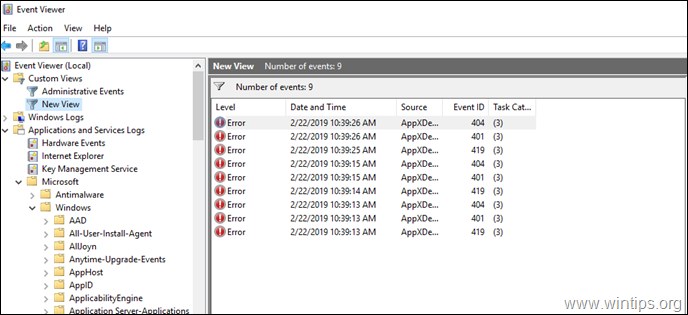
Tieši tā! Paziņojiet man, vai šī rokasgrāmata jums ir palīdzējusi, atstājot komentāru par savu pieredzi. Lūdzu, patīk un dalies ar šo ceļvedi, lai palīdzētu citiem.